設定完 Google 地圖的住家與公司地址後,接下來要來教初學者們如何使用電腦版 Google 地圖查詢目的地。其實,要查詢目的地非常簡單,只要透過電腦的網頁瀏覽器開啟 Google 地圖服務後,在搜尋列中輸入指定地址或目的地名稱,Google 地圖就會自動將與關鍵字相關的地點通通列出來,還能將周遭的飲食、娛樂…等店家一同整理出來,不僅協助用戶查詢指定地點,還能提供用戶安排周邊景點輕旅行或用餐購物的好去處。
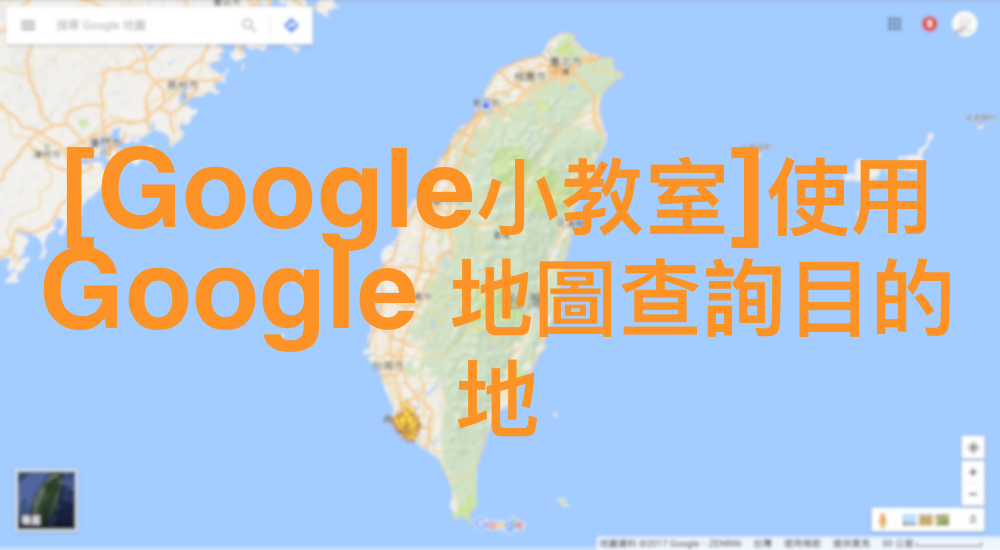
第一步 – 開啟 Google 地圖,並在搜尋列上輸入地址或目的地名稱
要查詢地址或目的地之前,首先先開啟 Google 地圖,接著在左上角的搜尋列中輸入地址或目的地名稱,接著按下 Enter 或是使用滑鼠點選右側的搜尋,就能直接找到指定地點。當然,如果不曉得目的地或地標的名稱,在搜尋列中輸入關鍵字後即可看到 Google 自動整理出來的清單,使用滑鼠點選也可以選擇。
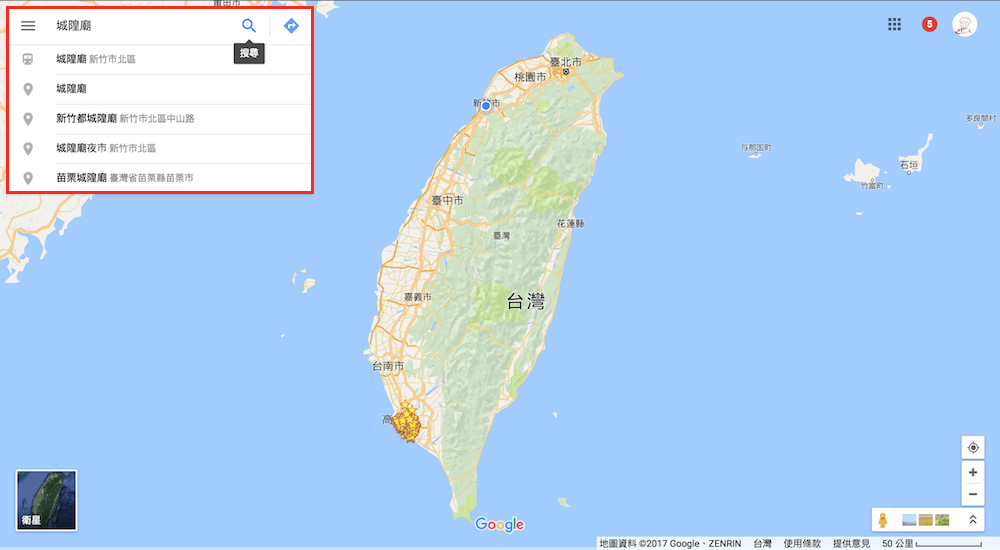
第二步 – 搜尋結果會以紅色和黃色標記顯示在地圖上,圖示越大代表相符程度越高
按下 Enter 或是使用滑鼠點選搜尋之後,Google 地圖就立即找到指定地址或目的地,接著會以「紅色」標記顯示在地圖上,清楚告知用戶目的地在何處。此外,Google 地圖還會自動將目的地附近的店家呈現在地圖上,不管是吃的、喝的或是玩的都能顯示,方便用戶在搜尋目的地之後安排飲食、娛樂…等行程。
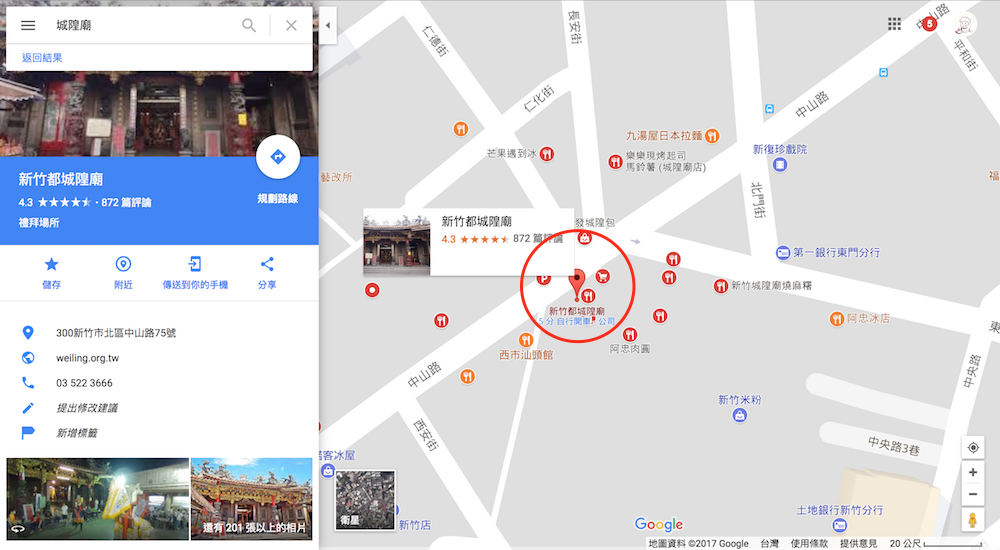
要使用 Google 地圖查詢指定地點,其實沒有想像中的困難,只要依照上述步驟,在搜尋列中輸入地址或目的地名稱,即可搜尋指定地點以及周邊飲食、娛樂…等店家,這筆使用紙本地圖查詢地點與規劃行程來得方便許多,非常推薦最近想趁著暑假出外旅遊的朋友,使用 Google 地圖來安排行程。





